Nota
L'accesso a questa pagina richiede l'autorizzazione. È possibile provare ad accedere o modificare le directory.
L'accesso a questa pagina richiede l'autorizzazione. È possibile provare a modificare le directory.
I siti Power Pages possono essere personalizzati per incorporare i tuoi stili di del marchio aziendale. L'area di lavoro Stili consente di impostare i colori, i caratteri e le impostazioni predefinite del tuo marchio per l'intero sito o pagine specifiche.
In questa esercitazione apprenderai a:
- Imposta il tuo logo aziendale.
- Definisci la tua tavolozza di colori.
- Configurare i tipi di carattere.
Prerequisiti
- Una sottoscrizione o versione di valutazione di Power Pages. Scarica una versione di valutazione di Power Pages qui.
- Un sito di Power Pages creato. Crea un sito di Power Pages.
- Completa l'esercitazione Aggiungere e progettare una pagina.
- Un file png del tuo logo aziendale (64 x 64 pixel).
- Un elenco dei codici esadecimali per la tavolozza dei colori aziendale.
- Un elenco degli standard dei caratteri aziendali.
Aggiunta del logo aziendale a Power Pages
Questo video fornisce una panoramica dei passaggi per aggiungere il logo aziendale e i colori del marchio a Power Pages.
Vai a Power Pages.
All'interno dello studio di progettazione, posiziona il mouse sul logo esistente e seleziona Immagine quando appare il riquadro a comparsa.
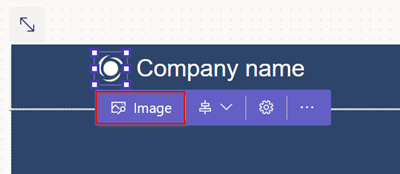
Scegli un'immagine esistente dalla libreria dei file multimediali o carica una nuova immagine.
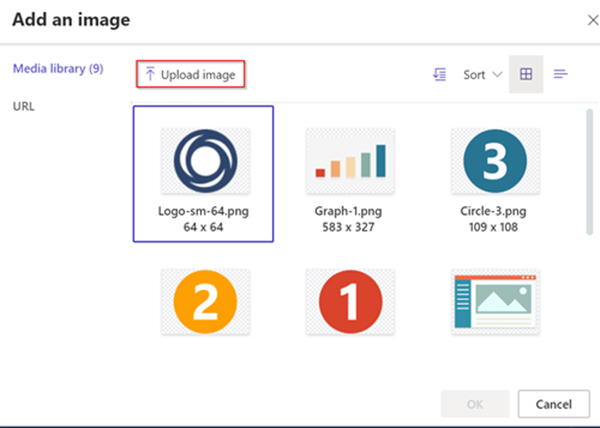
Seleziona l'immagine che desideri utilizzare (in questo caso, utilizza il logo aziendale che hai caricato).
Imposta la tavolozza dei colori del tuo marchio
È possibile aggiornare la tavolozza dei colori per incorporare due o tre colori primari del marchio e colori complementari neutri. Questi colori possono essere utilizzati in modo coerente su tutto il tuo sito Power Pages.
All'interno dello studio di progettazione, vai all'area di lavoro per lo stile e seleziona i colori che desideri utilizzare per lo sfondo e i caratteri.
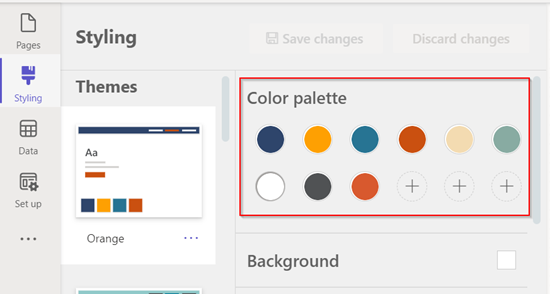
Seleziona Salva modifiche.
Configurare i tipi di carattere del marchio aziendale
All'interno dello studio di progettazione, vai all'area di lavoro dello stile e scorri verso il basso per definire i tipi di carattere per intestazioni, sottotitoli, paragrafi e pulsanti.
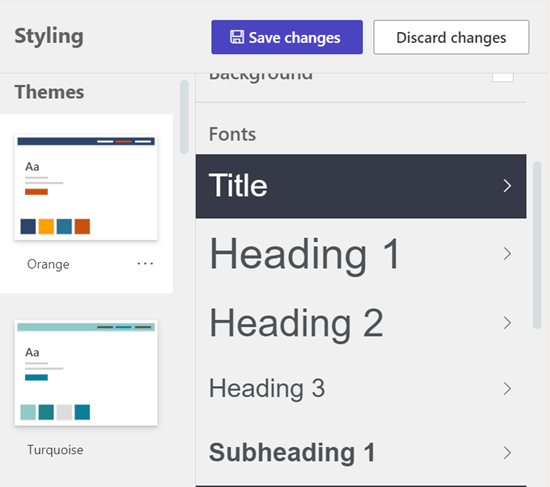
Puoi anche regolare le dimensioni e i colori per ciascuno in base alla tavolozza dei colori. Tutti gli aggiornamenti che apporti si riflettono immediatamente sul tuo sito.
Seleziona Salva modifiche per aggiornare lo stile.
Il tema che hai aggiornato avrà un'etichetta modificata.
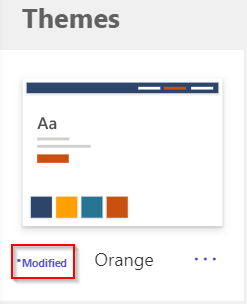
Se in qualsiasi momento desideri ricominciare, seleziona i puntini di sospensione e seleziona Ripristina impostazione predefinita.
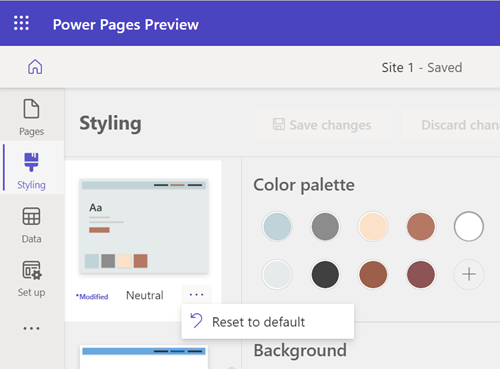
Passaggi successivi
Passa all'articolo successivo per scoprire come visualizzare un elenco di dati aziendali in una pagina.